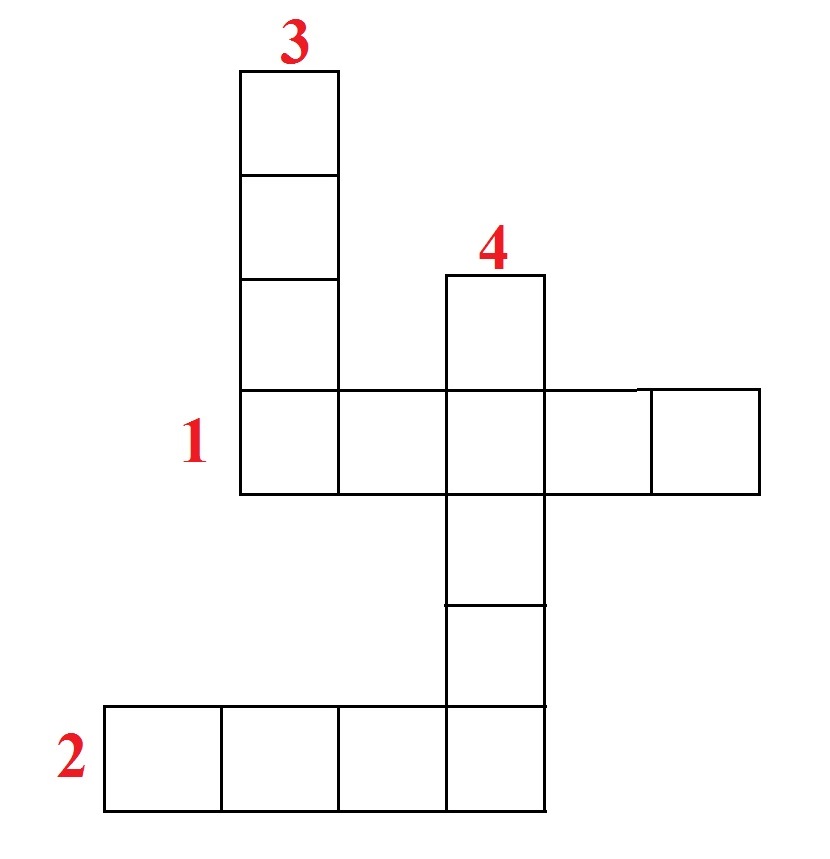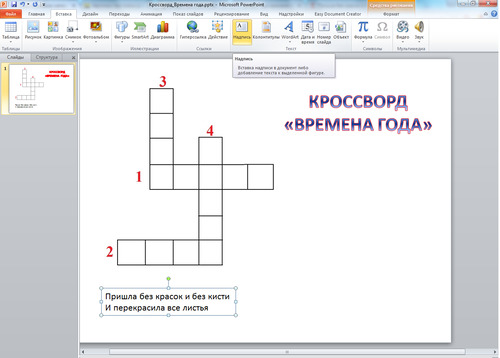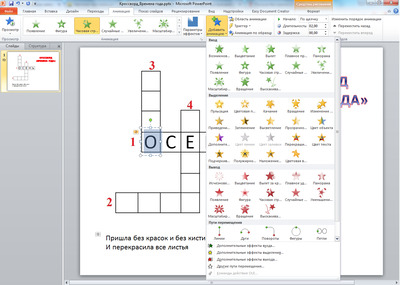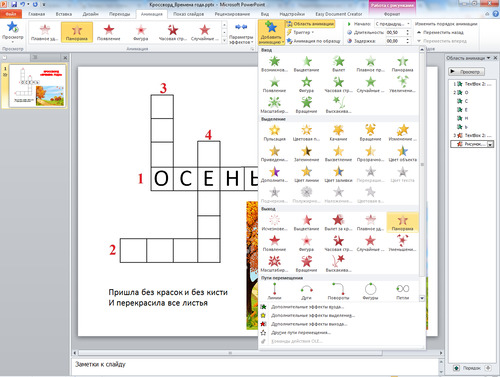Как сделать интерактивный кроссворд в powerpoint
Как сделать интерактивный кроссворд в powerpoint
Данный материал будет полезен воспитателям и специалистам дошкольной образовательной организации, учителям начальных классов.
Рассмотрим поэтапно процесс создания кроссворда «Времена года».
1.Для кроссворда нужно сначала подобрать текст (загадки о временах года), составить сетку. Подобрать картинки к тексту (формат jpg, png).
2.Чтобы было легче создавать кроссворд в PowerPoint, я предварительно нарисовала сетку кроссворда в графическом редакторе.
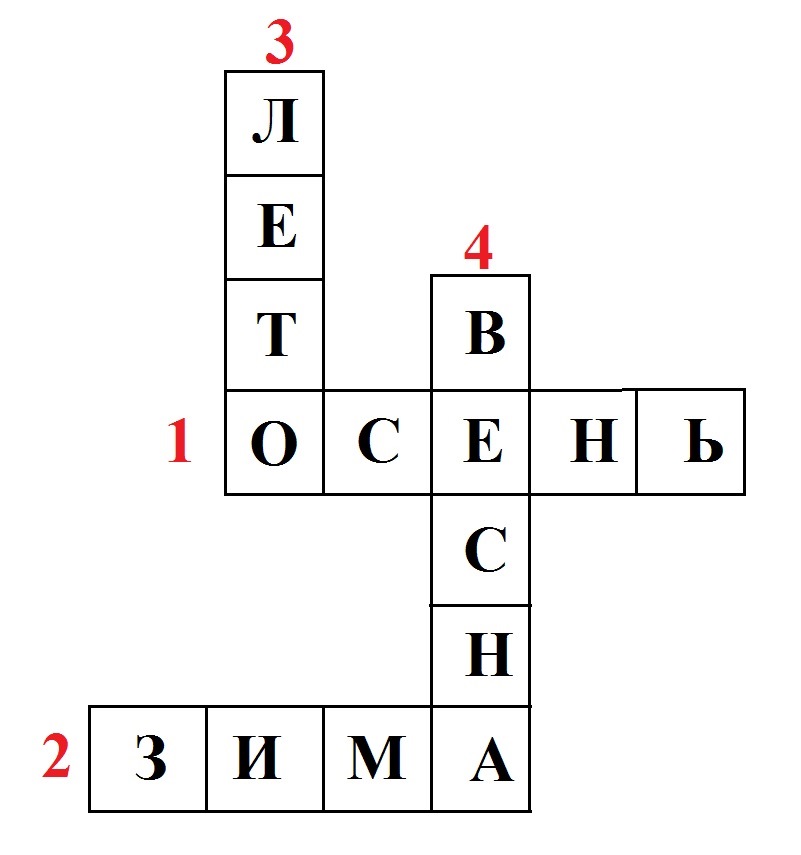
1.Создаем документ Microsoft Power Point. В нем открываем слайд (горячие клавиши Ctrl + М).
2.Выбираем макет «Только заголовок». Печатаем название «Времена года».
2.Настраиваем анимацию появления загадки. Выделяем текст, на вкладке «Анимация» выбираем команду «Добавить анимацию» и в настройках анимации добавляем эффект входа, например, «Панорама».
4.Настраиваем появление букв в кроссворде. Выделяем первую букву «О», на вкладке «Анимация» выбираем команду «Добавить анимацию» и добавляем эффект входа, например, «Часовая стрелка».
Аналогично настраиваем появление остальных букв, однако дополнительно для них дадим команду в области анимации «Запускать после предыдущего».
6.Настраиваем анимацию появления картинки. Выделяем картинку, на вкладке «Анимация» выбираем команду «Добавить анимацию» и в настройках анимации добавляем эффект входа, например, «Панорама». Чтобы изображение появилось вместе со словом – отгадкой, дадим команду в области анимации «После предыдущего».
7.Нам больше не нужна загадка об осени и картинка. Добавляем для иллюстрации осени и текста анимацию «Выход». Выделяем картинку, кликнув по ней левой кнопкой мыши. На вкладке «Добавить анимацию» выбираем команду «Добавить эффект, Выход», например, «Панорама «.
8. Н астраиваем анимацию выхода текста, проделав те же действия, что и в предыдущем пункте. Только выход выбираем не по щелчку, а «Запускать вместе с предыдущим».
9.Аналогичным образом работаем со следующими словами: вставляем текст, картинку, отгадку по буквам и выполняем соответствующие настройки. И так, пока не будет составлен весь кроссворд.
1.Просматриваем презентацию. Вносим корректировку.
2.З адаем фон для презентации. Для этого правой кнопкой мыши кликаем на фон, даем команду «Формат» фона и выбираем из предложенных. Можем этим же путем загрузить для фона картинку.
Для дошкольников и учеников 1-11 классов
Рекордно низкий оргвзнос 25 Р.
Мастер-класс «Создание кроссворда в PowerPoint с триггерами и элементом «шторка».
СОЗДАДИМ НОВЫЙ ФАЙЛ PowerPoint : на рабочем столе или в пустой папке щелкните по свободному месту правой кнопкой мыши – выберите команду СОЗДАТЬ – Презентация Microsoft PowerPoint (рисунок 1).
Создадим первый слайд, выбрав макет ПУСТОЙ СЛАЙД (рисунок 2).
Данный кроссворд предпочтителен для фронтальной работы.
Механизм работы кроссворда будет следующим: при нажатии на номер вопроса будет появляться сам вопрос. При повторном нажатии на этот же номер – вопрос исчезнет. Номер вопроса можно выбрать в случайном порядке. Слова в сетке кроссворда можно будет разгадывать с любой буквы, используя элемент ШТОРКА. Щелкая по любой клетке кроссворда, будет открываться буква.
Вставим таблицу для сетки кроссворда:
1. Перейдем на вкладку ВСТАВКА и щелкнем по кнопке ТАБЛИЦА – ВСТАВИТЬ ТАБЛИЦУ (рисунок 3).
2. В появившемся окне устанавливаем ЧИСЛО СТОЛБЦОВ И СТРОК – ОК (рисунок 4).
По умолчанию появляется таблица в цвете (рисунок 5).
3. Вводим в сетку кроссворда все слова, переходя с ячейки на ячейку при помощи указательных стрелок на клавиатуре или при помощи мыши (рисунок 6.).
4. Устанавливаем границы:
1) Выделяем методом «перетаскивания» только одно слово.
3) Разворачиваем стили границ.
4) Выбираем ВСЕ ГРАНИЦЫ.
Аналогичные действия проводим со всеми словами (рисунок 8).
5. СОЗДАЕМ НОМЕРА ВОПРОСОВ ИЗ АВТОФИГУР.
1) Создадим из автофигур номер вопроса. ВСТАВКА-ФИГУРЫ-ВЫБРАТЬ ФИГУРУ.
Я выбрала фигуру ВЫНОСКА СО СТРЕЛКОЙ ВПРАВО и написала цифру 1. По необходимости уменьшите автофигуру и измените стиль, предварительно выделив её щелчком мыши (рисунок 9, 10).
3) «Перетаскиваем» номера вопросов к словам и меняем нумерацию (рисунок 12).
6. УДАЛЯЕМ ЗАЛИВКУ ТАБЛИЦЫ:
1) Выделим таблицу щелчком мыши.
2) Во вкладках РАБОТА С ТАБЛИЦАМИ – КОНСТРУКТОР развернем ЗАЛИВКА – НЕТ ЗАЛИВКИ (рисунок 13).
7. СОЗДАНИЕ НАДПИСИ С ВОПРОСОМ, АНИМАЦИЯ ВОПРОСА:
Во вкладке ВСТАВКА щелкаем по кнопке НАДПИСЬ и выводим поле для текста, в которое вводим или копируем вопрос (рисунок 14).
Настраиваем анимацию на ПОЛЕ С ТЕКСТОМ (С ВОПРОСОМ), предварительно выделив его:
1) Переходим во вкладку АНИМАЦИЯ.
2) Щелкаем по кнопке ОБЛАСТЬ АНИМАЦИЙ для того, чтобы справа в поле мы могли видеть наши настройки.
3) Щелкаем по кнопке ДОБАВИТЬ АНИМАЦИЮ.
4) ВЫБИРАЕМ АНИМАЦИЮ НА ВХОД. Я выбрала МАСШТАБИРОВАНИЕ (рисунок 15)
Настройка анимации отобразилась в поле АНИМАЦИИ (рисунок 16)
8. Нстройка триггеров.
1) Выделяем надпись с вопросом.
2) Разворачиваем команды TextBox
3) Выбираем команду ВРЕМЯ
4) Щелкаем по кнопке ПЕРЕКЛЮЧАТЕЛИ.
5) Устанавливаем флажок НАЧАТЬ ВЫПОЛНЕНИЕ ЭФФЕКТА ПРИ ЩЕЛЧКЕ.
6) Ищем название нашей автофигуры с цифрой ВЫНОСКА СО СТРЕЛКОЙ 1:1- выделяем щелчком.
7) Подтверждаем наши операции ОК (рисунок 18, 19).
Вместо цифры появляется специальный значок, который нам и указывает на настройку триггера (рисунок 20).
Таким образом, мы настроили ВХОД первого вопроса.
Теперь нам надо создать ВЫХОД этого же вопроса по повторному щелчку мыши, настраивая анимацию и триггеры аналогичным способом (рисунок 21).
Получается настройка двойного триггера – по первому щелчку по кнопке с номером вопроса появляется формулировка вопроса, а по второму щелчку – исчезает формулировка вопроса (рисунок 22). На одну кнопку можно настраивать сколько угодно триггеров – главное не запутаться!
Аналогично настраиваются и остальные триггеры на последующие вопросы. Для образца я настроила триггеры и анимацию только на три вопроса. Вот так выглядит слайд в режиме редактирования с включенным полем Область анимации (рисунок 23)
1) Создадим и выведем автофигуру ПРЯМОУГОЛЬНИК (рисунок 24).
2) Настроить анимацию на ВЫХОД (рисунок 25)
3) Настроить ТРИГГЕР на этот же прямоугольник (рисунок 26)
Таким образом, мы создали фигуру, при нажатии на которую она будет исчезать, а следовательно открывать наши буквы в кроссворде.
Нам осталось подогнать размер фигуры под клеточку кроссворда, установить фоновый цвет, «размножить» готовую фигуру и распределить по клеткам кроссворда, закрывая каждую букву.
1) Перетащим на ячейку кроссворда фигуру и подгоним размер.
2) Щелкнем по фигуре правой кнопкой мыши и выберем команду ФОРМАТ ФИГУРЫ (рисунок 27).
3) В открывшемся окне выберем ЦВЕТ ЛИНИЙ – НЕТ ЛИНИЙ (рисунок 28)
4) Перейдем на ЗАЛИВКА и выберем ЗАЛИВКА ФОНА (фигура станет такого же цвета как ячейка в кроссворде). Мы закрыли букву в ячейке кроссворда! (рисунок 29)
5) Скопируем и вставим множество раз эту фигуру и на слайд. Растащим по ячейкам кроссворда, закрывая буквы (рисунок 30, 31).
Я закрыла фигурами три слова. Вот так это выглядит слайд в рабочем режиме.
А вот так смотрится слайд в режиме демонстрации, когда мы отгадываем первое слово
Успехов в освоении материала!
КОУ Омской области «Адаптивная школа №3» Страница 15
Почему подростки хотят работать и как подросткам правильно зарабатывать: психологический и юридический аспект
2 – 4 марта 2021г 19:00 (МСК)
Свидетельство каждому участнику
Скидка на курсы для всех участников
Номер материала: ДВ-557173
Не нашли то что искали?
Вам будут интересны эти курсы:
Оставьте свой комментарий
Ответственность за разрешение любых спорных моментов, касающихся самих материалов и их содержания, берут на себя пользователи, разместившие материал на сайте. Однако администрация сайта готова оказать всяческую поддержку в решении любых вопросов, связанных с работой и содержанием сайта. Если Вы заметили, что на данном сайте незаконно используются материалы, сообщите об этом администрации сайта через форму обратной связи.
Все материалы, размещенные на сайте, созданы авторами сайта либо размещены пользователями сайта и представлены на сайте исключительно для ознакомления. Авторские права на материалы принадлежат их законным авторам. Частичное или полное копирование материалов сайта без письменного разрешения администрации сайта запрещено! Мнение администрации может не совпадать с точкой зрения авторов.
Создаём кроссворд в PowerPoint
PowerPoint предлагает пользователю больший функционал для создания интерактивного кроссворда, который можно разгадывать с компьютера. Например, здесь можно сделать анимацию появления букв или всего ответа. Правда, чтобы это реализовать придётся долго поработать над кроссвордом. При этом с технической точки зрения в процессе нет ничего сложного.
Как создать кроссворд в PowerPoint
Для начала нужно определиться с планом самого кроссворда, а также тем, как его будут разгадывать пользователи. Если предполагается сделать много полей, которые придётся отгадывать в распечатанном виде, то PowerPoint однозначно не лучшее решение. В таком случае рекомендуем ознакомиться с нашими статьями про создания кроссвордов в MS Word и Excel.
Стоит понимать, что функционал PowerPoint не заточен под создание кроссвордов, поэтому все инструкции, представленные в статье, являются своего рода «костылями». Для удобства все инструкции разделим на этапы.
Этап 1: Создать основу
С помощью вставки таблицы требуется начертить условные границы кроссворда, а затем адаптировать полученную таблицу под вопросы.
Этап 2: Добавление ответов
Нужно добавить текст ответов. Далее этот текст будет скрыт и появится только при проверке.
Этап 3: Простановка нумерации
Полученную таблицу с ответами нужно пронумеровать в соответствии с вопросами. Делается это так:
Ещё нужно добавить на слайд поле с самими вопросами. Делается это ещё проще:
Заготовка для кроссворда получена. Осталось только скрыть текст ответов.
Этап 4: Скрытие ответов и добавление анимации
Это завершающий этап создания кроссворда. Здесь вам нужно будет скрыть сами ответы и добавить анимацию к их появлению. Появляться они будут при клике мышкой.
Делается задуманное по следующей инструкции:
Если вы всё выполнили правильно, то при переходе в режим демонстрации презентации поле с ответами должно будет стать полностью пустым. Для отображения ответа на тот или иной вопрос вам потребуется кликнуть по нужному полю. Таким образом вы запустите анимацию отображения ответа.
По сравнению с другими офисными продуктами от MS Office PowerPoint предлагает больше возможностей для создания интерактивных кроссвордов. Если же вам нужен кроссворд для печати, то рекомендуем обратить внимание на другие продукты пакета – Excel и Word.